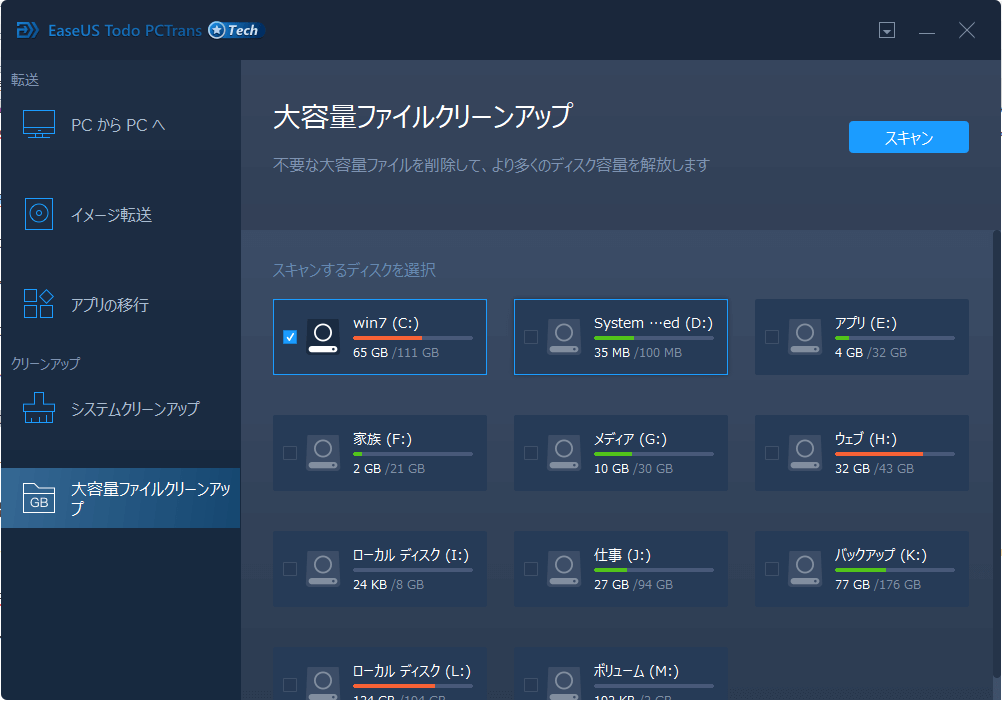-
![]() Windows向けデータ復旧
Windows向けデータ復旧
- Data Recovery Wizard Free購入ダウンロード
- Data Recovery Wizard Pro 購入ダウンロード
- Data Recovery Wizard WinPE購入ダウンロード
- Partition Recovery購入ダウンロード
- Email Recovery Wizard購入ダウンロード
- おまかせデータ復旧サービス
概要:
最近、東芝SSDの書き込み速度が遅いとお感じですか?ご心配なく、解決策があります。この記事では、東芝SSDの書き込み速度が遅い問題を解決するための6つの便利な修正方法を見つけることができます。
一般的に、SSDはHDDよりも常に高速です。東芝のSSDは優れた性能を提供します。しかし、多くのユーザーが東芝SSDで問題を経験していっます。他のハードドライブと同様、読み取り/書き込み速度の低下は、ユーザーが遭遇する最も一般的な問題の1つです。
この記事では、東芝SSDの書き込み速度が遅いという問題を解決するさまざまな方法を取り上げます。
解決策を知る前に、ドライブにこの問題が発生している理由を知る必要があります。東芝SSDの書き込み速度が遅い理由はいくつか考えられます。ここでは、最も可能性の高い理由をいくつか紹介します。
最も実用的な方法を見つけ、SSDの書き込み速度を正常に戻しましょう。
EaseUS Partition Masterはシンプルで効果的なツールで、SSDの書き込み/読み込み速度の問題を監視し、解決することができます。ディスク検出機能を提供する最も先進的なツールの一つです。ディスク検出機能の助けを借りて、ディスクの書き込み速度を正確に測定することができます。他のディスク監視ソフトウェアと比較して、より正確で詳細な結果を素早く得ることができます。
このツールには、簡単な機能と使いやすいユーザー・インターフェースが搭載されています。初心者の方でもSSDを管理・監視することができます。EaseUS Partition Master をダウンロードし、手順に従ってSSDの書き込み速度を監視してください。
ステップ1. EaseUS Partition Masterを起動します。「ディスカバリー」で「ディスクベンチマーク」をダウンロードします。
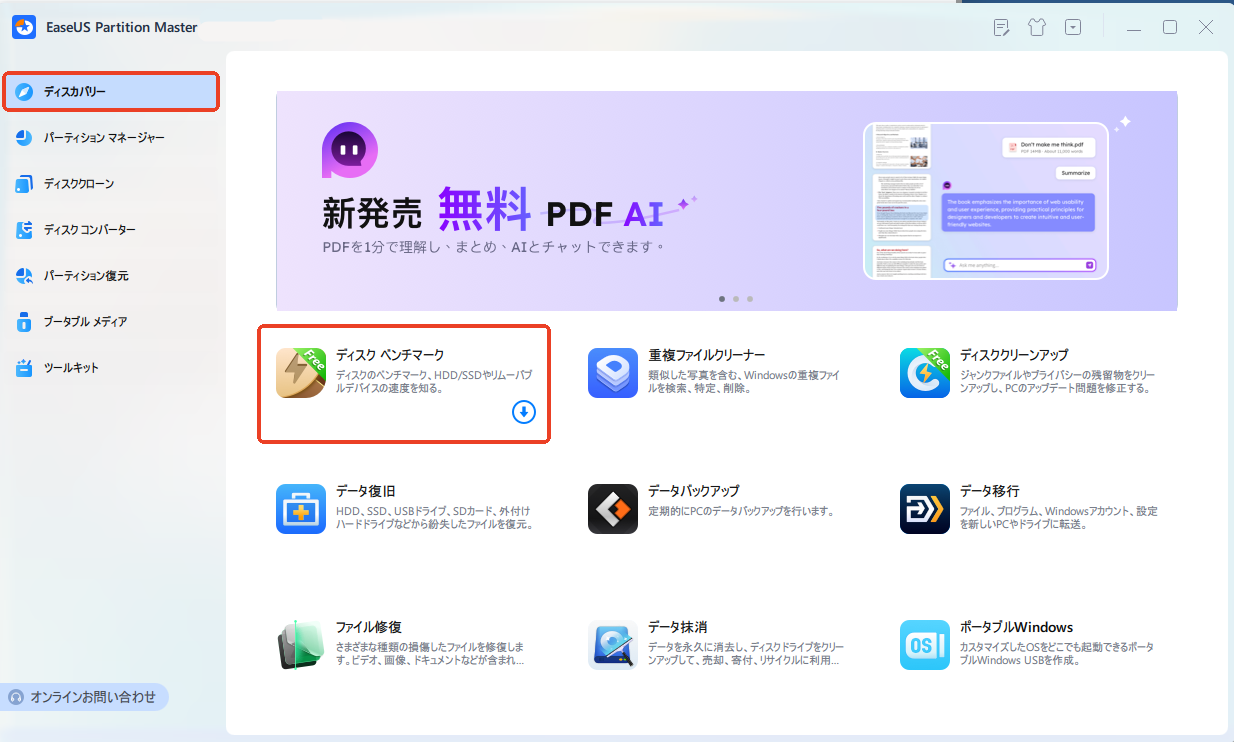
ステップ2. ターゲットドライバー、テストデータ、ブロックサイズを選択して、テストを開始します。
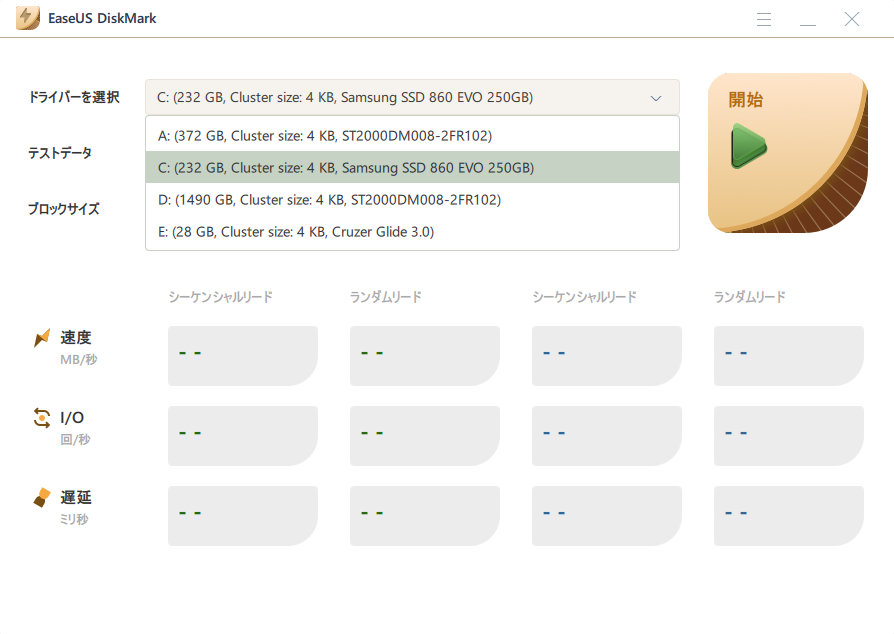
ステップ3. すると、ドライバーの読み込み速度、I/O、および遅延データが表示されます。テスト結果はExcelで保存することも可能です。
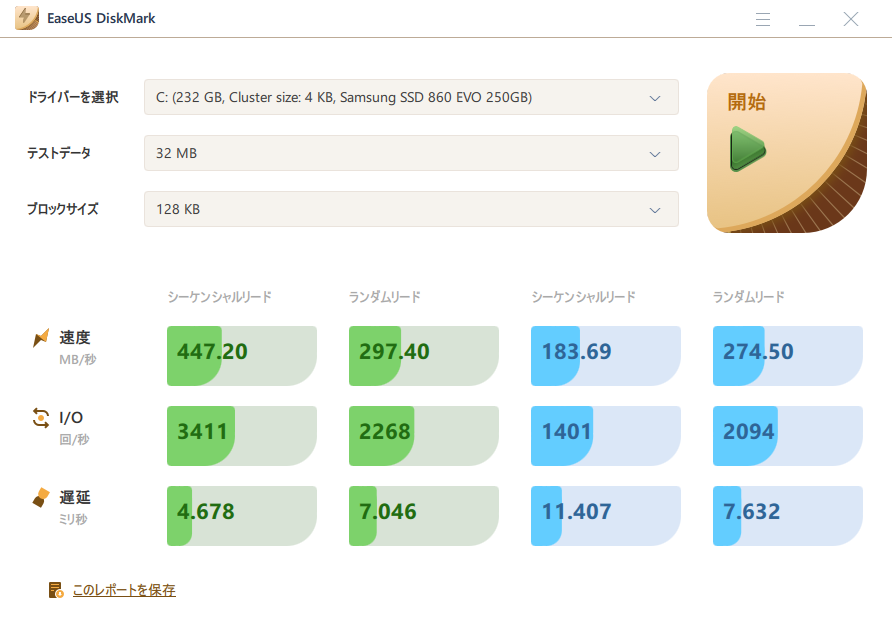
東芝SSDを監視する方法が分かったところで、ドライブの書き込み速度が遅いことに対処する時です。このセクションでは、この問題に対処し、全体的なディスクのパフォーマンスを向上させるための6つの解決策を紹介します。
SSDに健康上の問題がある場合、SSDの書き込み速度が低下する可能性があります。EaseUS Partition Masterのディスク健康チェック機能を利用することをお勧めします。ドライブの動作状態を効果的に診断し、分かりやすい動作レポートを提供します。損傷したドライブ、読み取り/書き込み速度の低下など、複数の問題を監視し、修正するのに役立ちます。以下の手順に従って、東芝SSDの健全性を確認してください:
ステップ1.EaseUS Partition Masterを起動し、青い矢印をクリックして「検出」セクションの「ディスクの健全性」機能を有効にします。
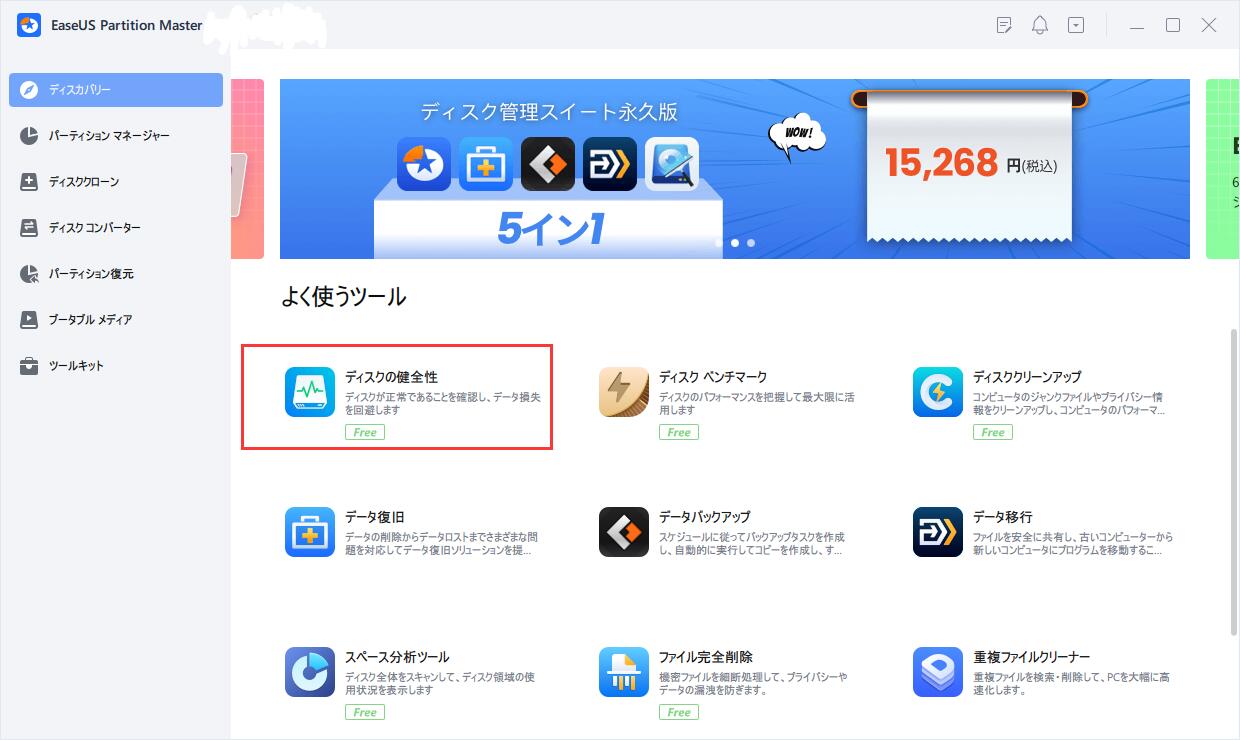
ステップ2.対象ディスクを選択し、「更新」ボタンをクリックします。すると、ディスクの健康状態を確認することができます。

この機能は、ハードディスクの動作状態のチェックにも適しています。何か問題が発生したら、EaseUS Partition Masterでワンストップ・ソリューションをご利用ください。
東芝SSDの健康状態をチェックしてもうまくいかない場合は、EaseUS Partition Masterの4Kアライメント機能を使ってアライメントしてみてください。SSDの書き込み速度を最大化し、パフォーマンスを向上させることができます。4Kアライメント機能は、わずか数クリックで重複ファイルやジャンクファイルを削除してSSDを最適化します。具体的な方法をご参照ください:
ステップ1. ツールキット」から「4Kアライメント」を選択します。
ステップ2. アライメントしたいディスクを選択します。「開始」ボタンをクリックします。
Windowsライトキャッシュバッファフラッシュをオフにすることは、SSDの書き込みが遅いという問題を解決する効果的な方法です。以下はその手順です:
注意: 不慮の損失を防ぐため、データのバックアップを取ることをお勧めします。
ステップ1.Windows+Rキーを押し、devmgmt.mscと入力し、OKをクリックします。
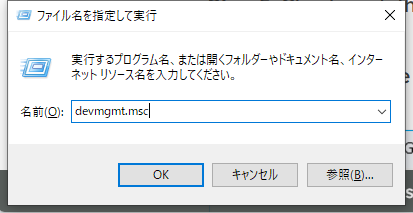
ステップ2.「ディスクドライブ」オプションを見つけてダブルクリックします。
ステップ3.複数のドライブがコンピュータに接続されている場合は、東芝SSDを選択して右クリックします。
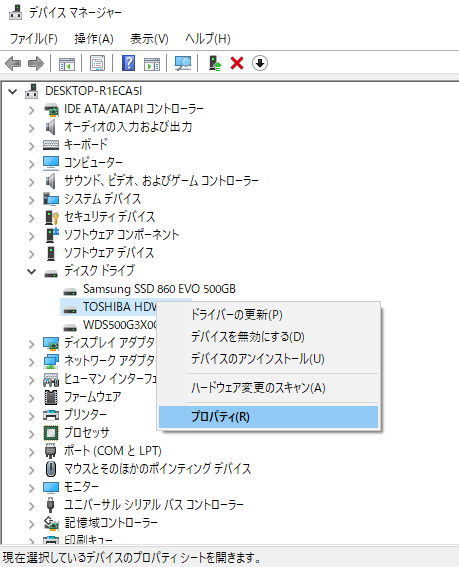
ステップ4.「プロパティ」オプションをクリックし、メニューバーから「ポリシー」を選択します。
ステップ5.「デバイスの書き込みキャッシュを有効にする」ボックスにチェックを入れます。
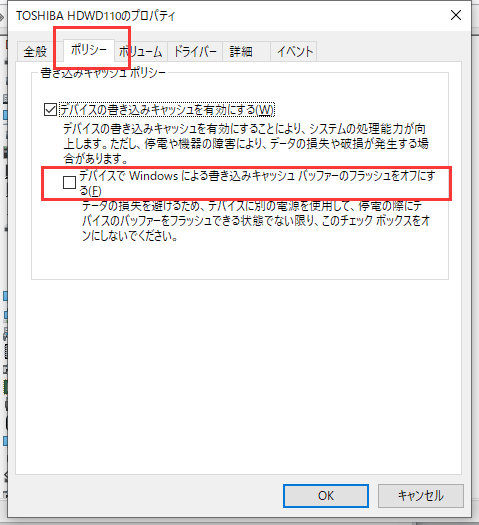
ステップ6.「デバイスでWindowsによる書き込みキャッシュバッファーのフラッシュをオンにする」チェックボックスをクリックし、「OK」ボタンをクリックします。
ステップ7.「はい」を選択してPCを再起動し、変更を保存します。
SSDは従来のハードドライブよりもストレージ容量が少ないため、容量がいっぱいになりやすいです。そのため、定期的に一時ファイルやジャンクファイルを削除する必要があります。EaseUS Partition Masterを使用して、東芝SSDの空き容量を確保することをお勧めします。EaseUSパーティションマスターは、数回のクリックでデータやジャンクファイルを削除するオプションを提供しています。詳細は以下をクリックしてください:
Windows 10でのディスククリーンアップ:ディスクスペースを解放しよう
。この記事では簡単にディスククリーンアップを行う方法を二つ皆さんに紹介します。
ステップ1.Windows+Rキーを押し、devmgmt.mscと入力し、Enterキーを押します。
ステップ2.「ディスクドライブ」オプションを見つけてダブルクリックします。
ステップ3.東芝SSDを右クリックし、プロパティを選択します。
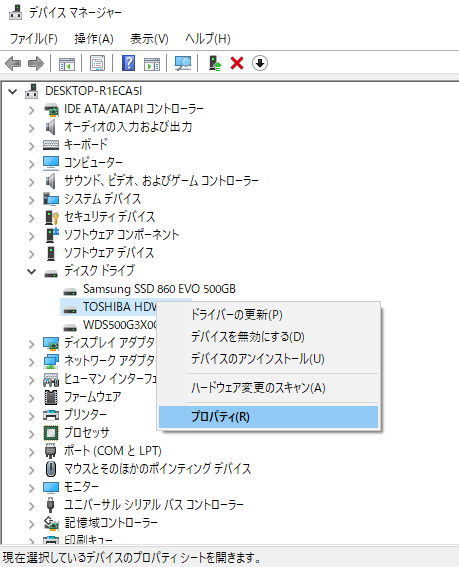
ステップ4.「詳細]タブをクリックし、メニューバーから「ハードウェア ID」を選択します。
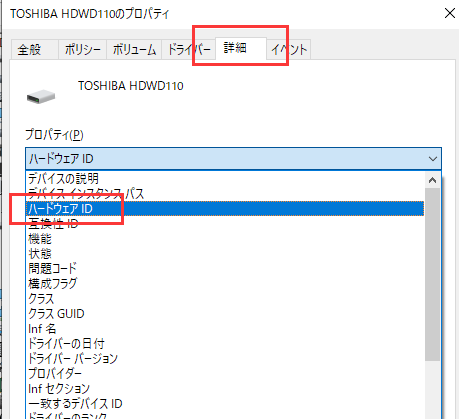
ステップ5.SSDの品番末尾に記載されているファームウェアリビジョンを確認し、更新します。
SATAケーブルの状態が悪いと、SSDの書き込み速度に影響を与える可能性があります。接続が緩んでいたり、インターフェイスが壊れている場合は、信頼できるメーカーから新しいSATAケーブルを購入してください。また、コンピュータに正しく接続されていることを確認してください。
SSDが異常に遅いのはなぜ?|書き込み・読み込みのスピードアップ対策
この記事では、東芝SSDの書き込みが遅い問題を解決するための6つの有用な修正方法について説明します。この問題に対処するには、どのような方法でも試すことができます。しかし、EaseUS Partition Masterを試してみることをお勧めします。EaseUS Partition Masterはすべてのディスク管理のニーズに対応するワンストップ・ソリューションです。どの方法が問題解決に役立つかを教えていただければ幸いです。下のコメント欄にご意見・ご感想をご記入ください。
1.東芝の動作が遅いのはなぜですか?
東芝ssdの動作が遅い理由はいくつかあります。容量不足、古いファームウェアやドライバ、ハードドライブの故障などです。過度の断片化も考えられる原因です。ディスクチェックとデフラグを実行し、不要なファイルを削除し、ファームウェアとドライバを定期的に更新する必要があります。
2.東芝ハードディスク・ドライブを高速化するには?
東芝ハードディスク・ドライブを高速化する方法はいくつかあります。Windows10上でSSDの動作を確認するサードパーティ製のソフトウェアを使用することができます。不要なファイルやプログラムを削除して、空き容量を確保しましょう。また、Windowsオペレーティングシステムとドライバを最新の状態に保ってください。
3.東芝KXG50ZNV256Gの速度は?
新シリーズのNVMe SSDで、最大3000MB/秒の読み取り速度と2100MB/秒の書き込み速度という最高のパフォーマンスを発揮します。高速データ転送用に設計されており、ノートパソコンやデスクトップパソコンで使用できます。
高機能なディスク管理

Partition Master Professional
一番使いやすいディスク管理ソフトで、素人でもディスク/ パーティションを自由に変更できます!